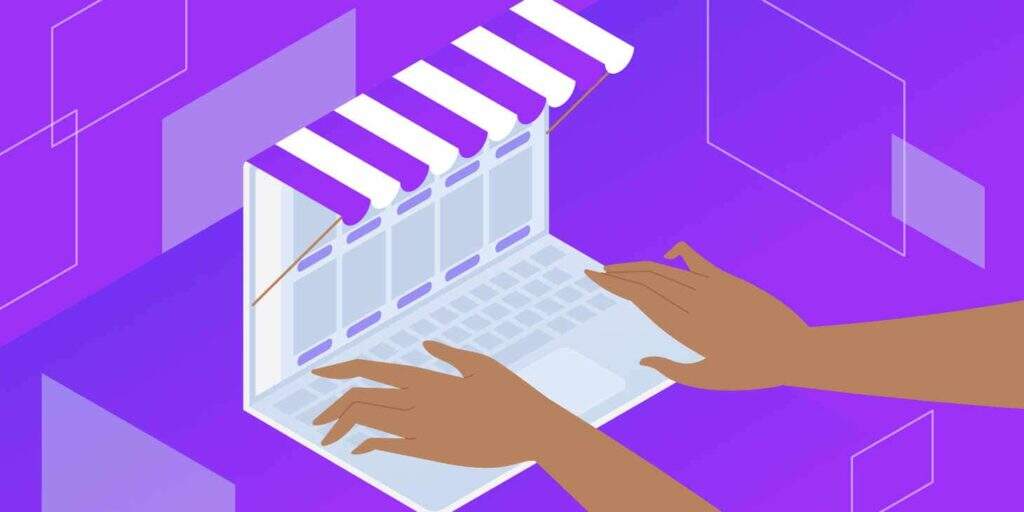
WooCommerce是WordPress最受欢迎的电子商务解决方案。它拥有超过400万次活跃安装,以及一群快乐、忠诚的数字商店所有者。
此外,截至2019年6月,WooCommerce为大约7%的在线商店和22%的前100万个电子商务网站提供支持。电子商务销售正在蓬勃发展,因此,如果您想在WordPress驱动的网站上开店,那么选择WooCommerce是您可以做出的最佳决定之一。
剩下的唯一问题是:如何让WooCommerce启动并运行您的网站?为了回答这个问题,我们整理了一个广泛的WordPress WooCommerce教程。
请记住,您的最终目标是增加商店的收入。
- 如何安装和设置WooCommerce
- 在WooCommerce中添加和管理新产品
- 如何自定义您的WooCommerce商店
- 编辑WooCommerce模板
- WooCommerce托管
WooCommerce可以免费使用吗?
WooCommerce是一个开源购物车插件,可在WordPress网站上免费下载和使用。然而,经营在线商店并不是免费的,因为至少会产生与托管和域名费用相关的成本,以及定制、设计、品牌、营销和广告成本。
如何安装和设置WooCommerce
自然,您需要从安装和激活WooCommerce插件开始。您可以在新的或现有的WordPress网站上执行此操作。在以下步骤中,我们将引导您完成设置插件和配置其设置的过程。
第1步:安装插件
您需要做的第一件事是在您的网站上安装WooCommerce。您可以从WordPress插件库免费下载它,然后将其上传到您的站点。更简单的是,您可以直接通过 WordPress仪表盘安装它。
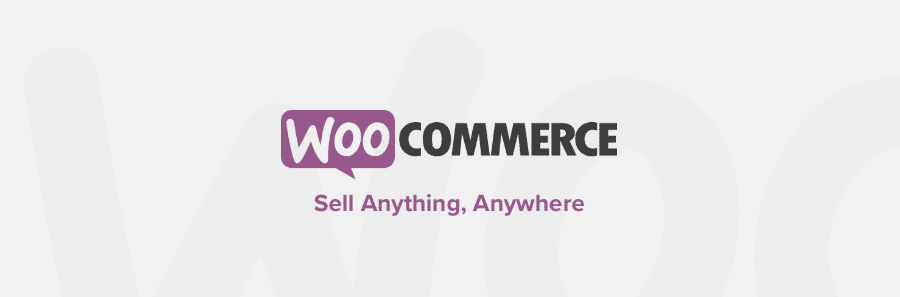
WordPress插件-WooCommerce
为此,请访问您的WordPress站点并导航到Plugins > 安装插件。使用搜索栏找到“woocommerce”,找到合适的插件后单击立即安装。插件作者应列为 Automattic:
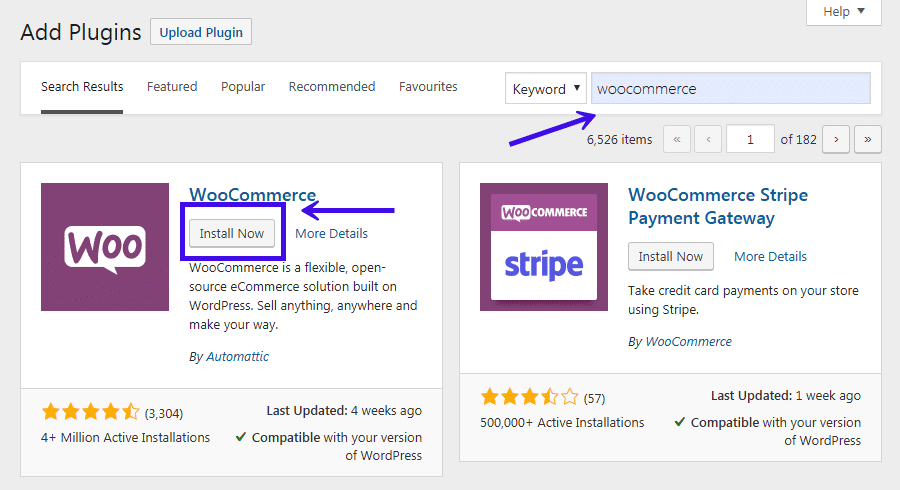
安装WooCommerce
给插件一点时间来安装。然后,单击启用按钮:
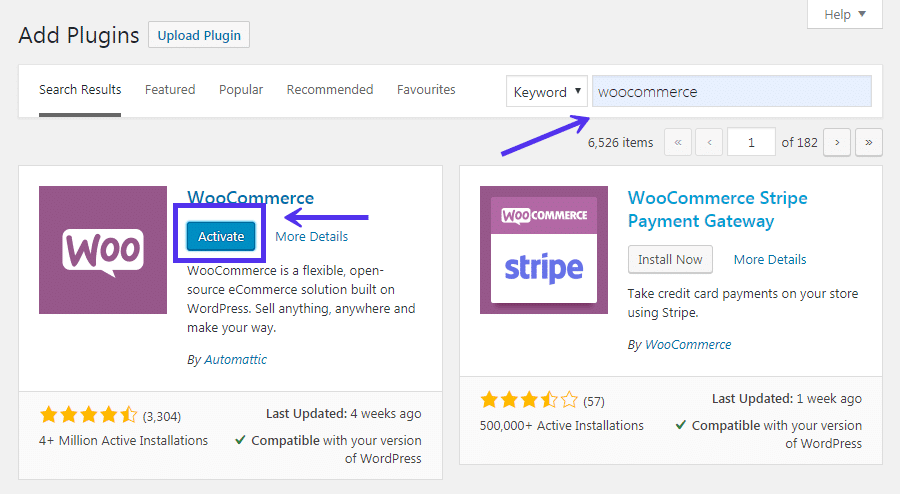
启用WooCommerce
此时,该插件将在您的网站上启动并运行!
第2步:访问设置向导
安装WooCommerce后,系统会提示您完成设置向导。它是可选的,但我们建议您通过它来配置一些关键设置。
WooCommerce设置向导的第一页应如下所示:
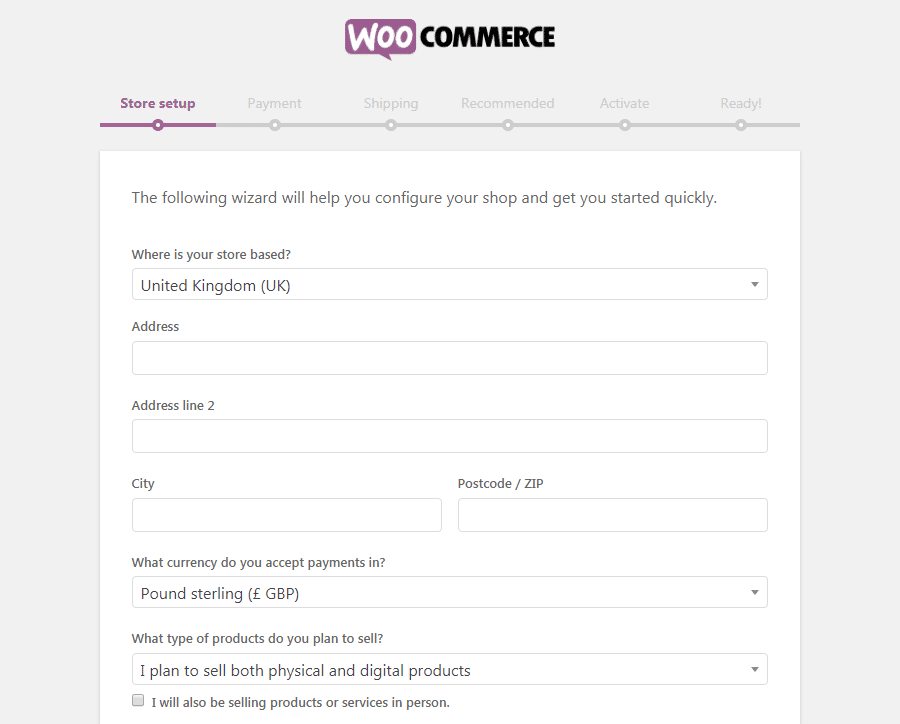
WooCommerce商店设置页面
在这里,WooCommerce提示您输入一些关于您的商店的基本信息。这包括它的地址、您想使用的货币以及您是否计划销售数字产品或实体产品(或两者兼而有之)。
请记住,您在此处(或整个设置向导的其余部分)设置的任何内容都可以稍后在您的WooCommerce设置中进行更改(如有必要)。
第3步:选择您的支付工具
在下一页上,您可以决定为您的在线商店启用哪些付款。默认情况下,您可以使用Stripe和/或PayPal以及支票和现金等离线支付:
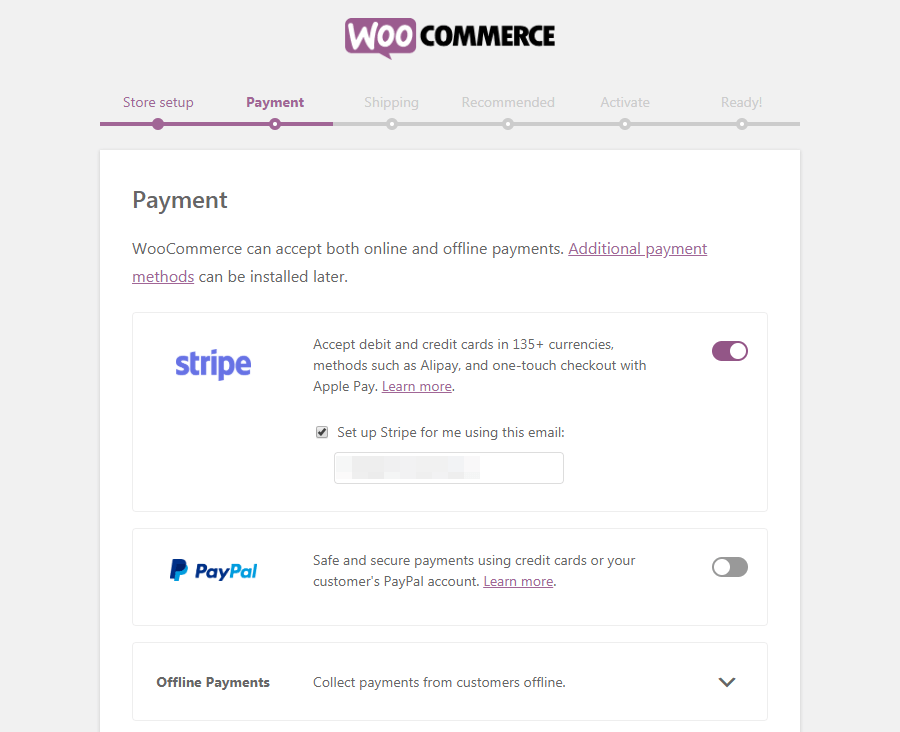
WooCommerce支付页面
只需选择您想要使用的选项,WooCommerce就会设置它们。您还可以使用扩展程序向您的商店添加更多支付处理器,我们将在稍后讨论。
推荐阅读:如何使用Stripe Radar预防和减少98%的信用卡欺诈
使用Square代替?查看我们的深度比较博文:Stripe vs Square。
第4步:配置您的运输选项
接下来,您将找到Shipping屏幕:
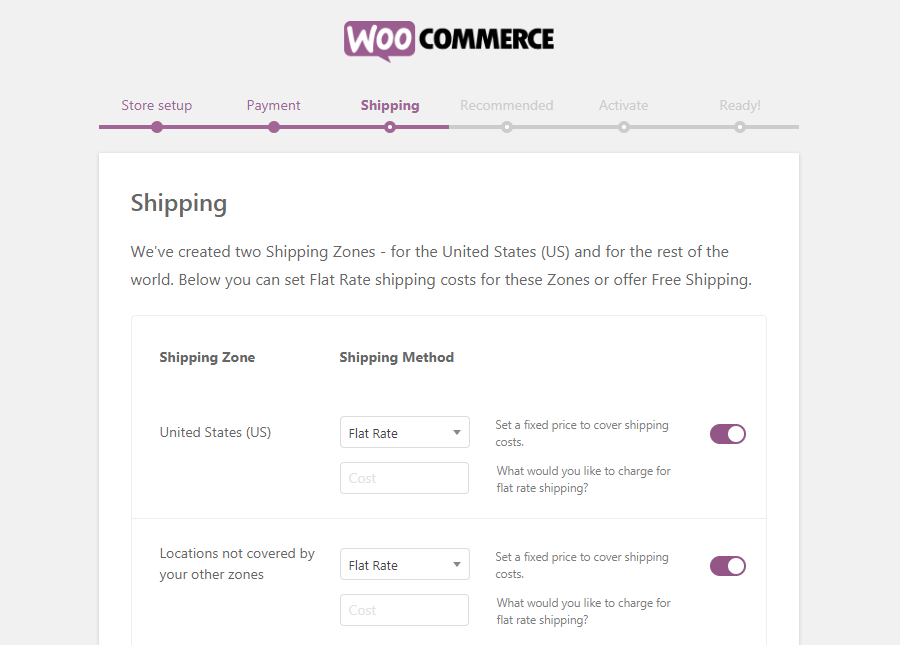
WooCommerce运输页面
在这里,您可以决定向客户收取多少运费。您可以为首选区域设置一种费率,为位于其他位置的客户设置另一种费率。如果您愿意,您还可以为一组或两组提供免费送货服务。
第5步:查看可选附加组件
至此,您已经为在线WooCommerce商店配置了所有基础知识。设置向导的下一页为您提供了一些可选的附加组件:
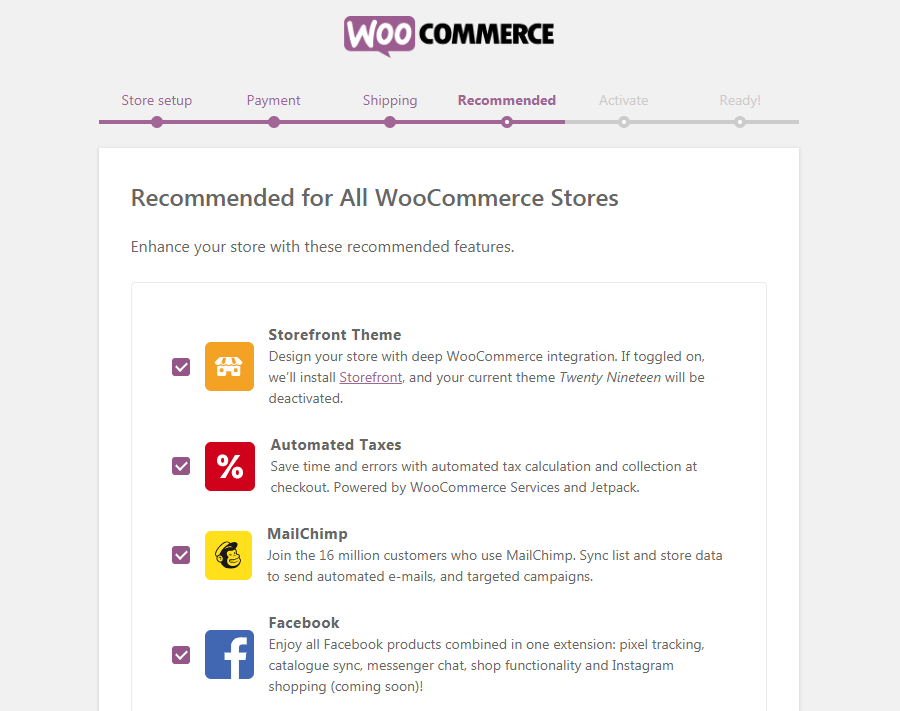
WooCommerce推荐页面
所有这些工具都可以派上用场,尽管它们都不是运行您的在线商店所必需的。我们建议至少检查一下Storefront。这是专为WooCommerce设计的WordPress主题,可以让您更快、更轻松地设置您的商店。
第6步:安装Jetpack插件(可选)
以下屏幕还提供了一个可选的附加组件:
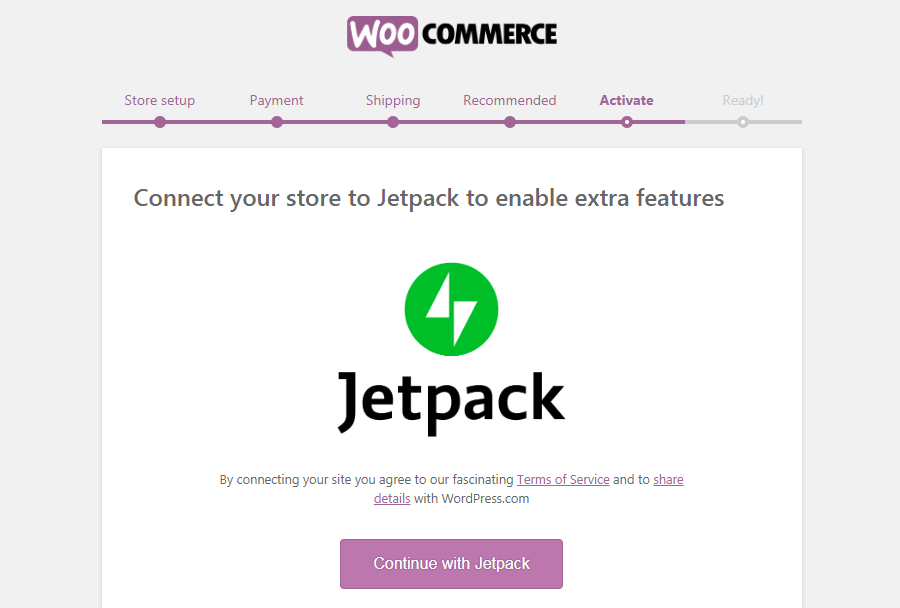
WooCommerce激活页面
Jetpack是一个方便的WordPress插件,提供了广泛的功能。这包括安全功能、各种分析等等。它可能是对您的WooCommerce商店的有用补充,但不是必需的 – 所以您是否要安装它取决于您。
第7步:完成设置过程
您的WooCommerce商店现在已准备好了:
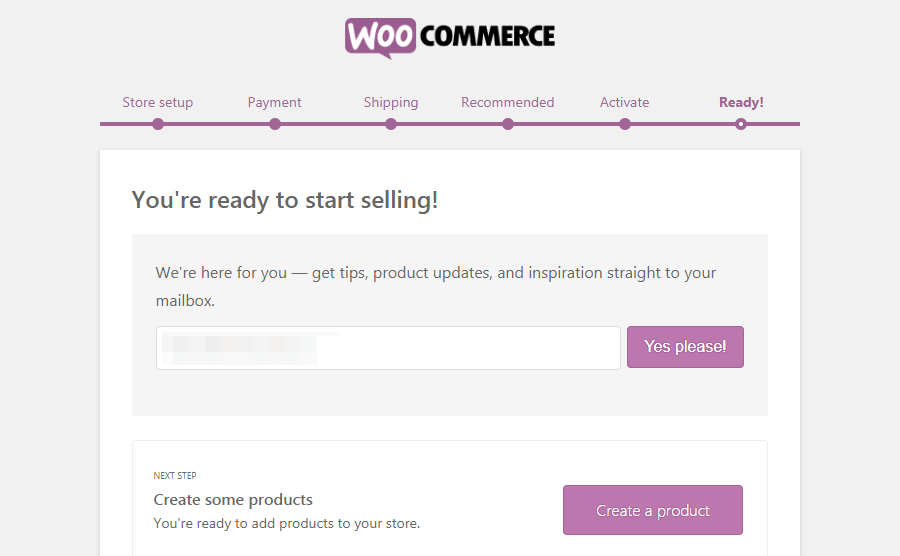
WooCommerce就绪页面
您会在此处找到许多有用的链接。您可以将产品导入您的商店,返回您的WordPress仪表盘,或编辑您刚刚配置的设置。
然而,最有可能的是,您现在想要做的是开始添加产品。要继续关注我们的WordPress WooCommerce教程,请继续并选择立即创建产品。
在WooCommerce中添加和管理新产品
安装WooCommerce后,您会在仪表板的侧边菜单上找到两个新选项卡。这些被称为WooCommerce(您的常规设置区域)和Products(您的产品设置区域)。
要开始设置您的在线商店,您可以点击设置向导末尾的链接或转到Products > Add New。无论哪种方式,这将使您能够使用熟悉的WordPress编辑器添加您的第一个产品:
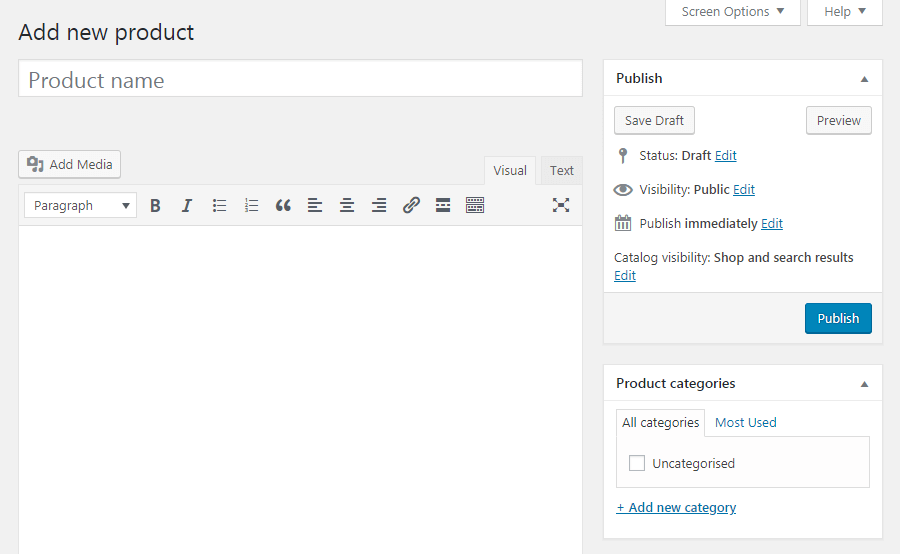
新的WooCommerce产品示例
您要做的第一件事是创建产品的标题和简短描述。以下是实时预览中的标题和描述:
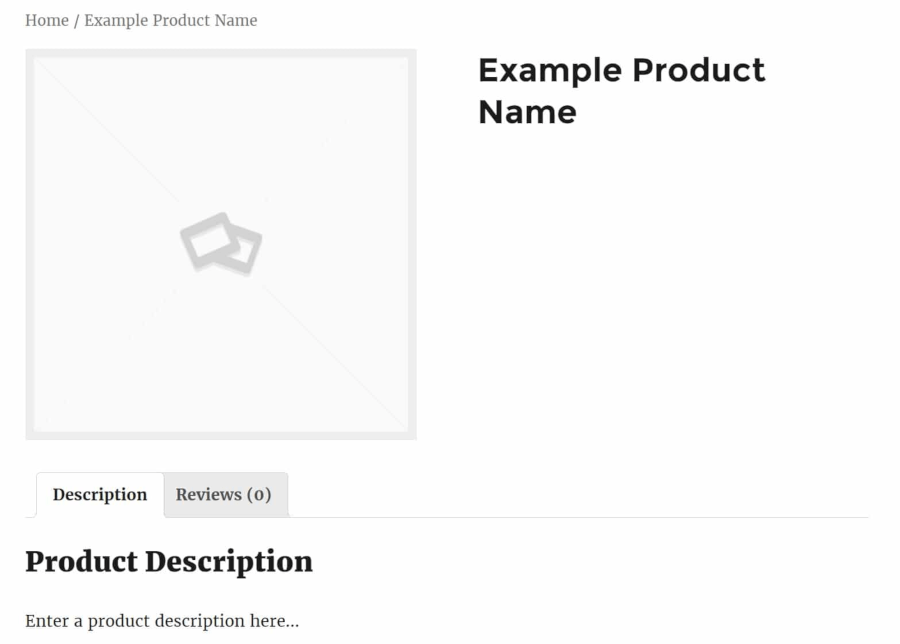
WooCommerce产品标题和描述
完成此操作后,您还需要将有关新产品的信息添加到WordPress。在接下来的几节中,我们将看看如何做到这一点。
为您的产品添加关键细节
如果您在帖子编辑器下方向下滚动,您会看到在常规帖子或页面上找不到的两个新小部件。第一个是Product data部分:

WooCommerce产品数据部分
在这里,您可以添加有关您的产品的各种详细信息。在最顶部,您可以选择产品是否是虚拟的(这会删除“Shipping”选项卡)以及是否可下载。然后,在“General”选项卡中,您可以输入常规价格和销售价格(销售可能是时间敏感的)。
如果您正在销售数字产品,您还必须上传要购买的文件,自定义下载限制(留空以将其标记为无限),并设置下载期限(留空以使其永久可用):
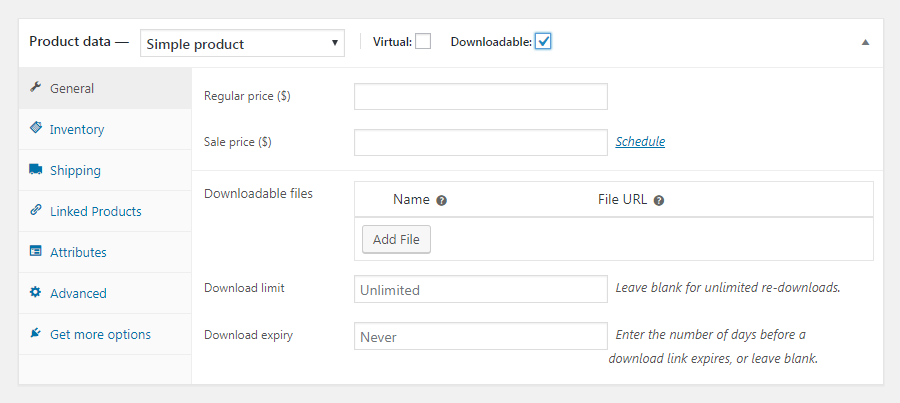
WooCommerce可下载的产品选项
接下来,在“Inventory”选项卡中,您可以通过输入产品数量、库存状态(有/无库存)以及是否允许延期交货来管理您的库存:
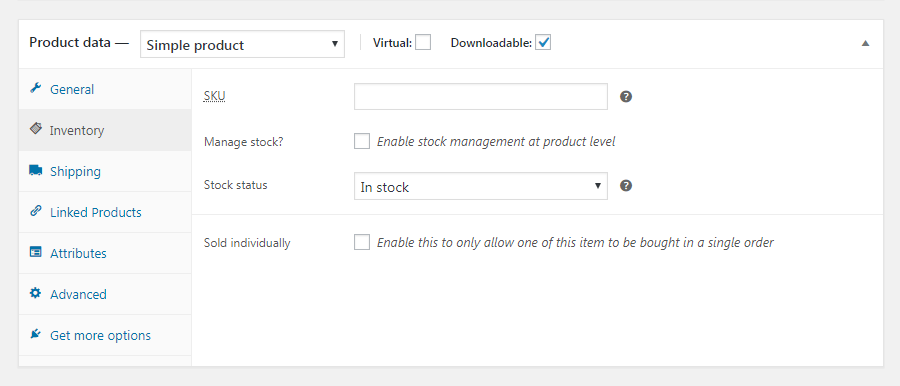
WooCommerce库存选项卡
此外,您可以将产品标记为单独销售,这意味着一个订单中只能购买一个。如果您有产品的SKU(识别号),您也可以在此处输入。
这里还有许多其他有用的选项卡。Shipping部分将使您能够输入物品的重量、尺寸和运输等级。在Linked Products选项卡中,您可以添加追加销售和交叉销售,而Attributes使您可以描述产品的特征。
最后,在“Advanced”选项卡中,您可以输入自定义购买说明,在菜单中为产品设置一个位置,并启用或禁用评论。如果您愿意,还可以在“Get more options”屏幕下查看推荐的扩展。
创建属性和变量产品
如您所见,有很多选项可以为您的WooCommerce产品添加详细信息并完全自定义它们。让我们仔细看看Product data部分中两个最有用的选项——属性和可变产品。
属性是您产品的关键描述符,它们告诉潜在客户有关它的重要信息。这可能包括物品的颜色、制成的材料、尺寸或类型等等。如果您在“Attributes”选项卡中将这些详细信息添加到您的产品,它们将出现在产品页面上:
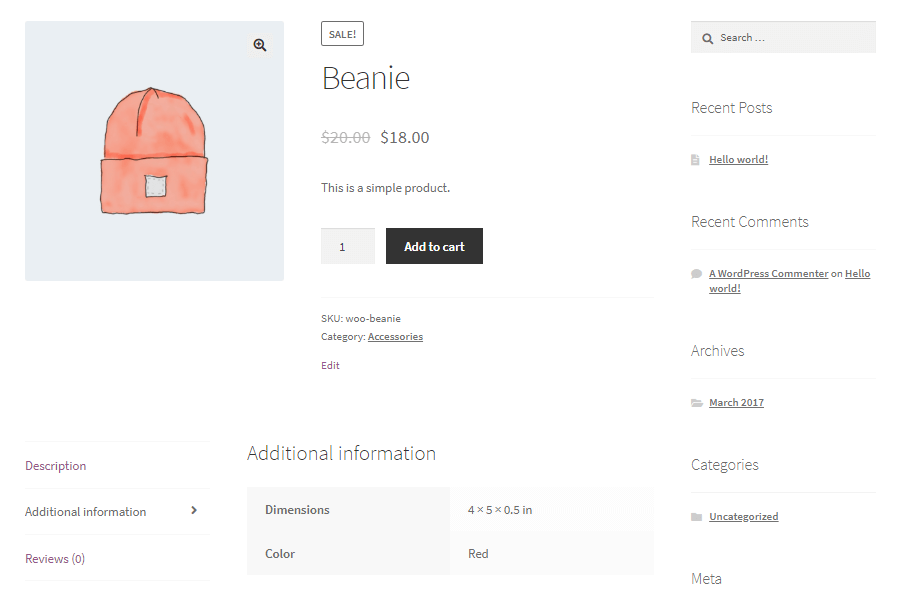
具有属性的WooCommerce产品
无论您销售的是哪种类型的产品,属性都有助于以简洁的方式传达重要特征。但是,如果您还销售有多种选择的商品怎么办?为此,您可以选择Variable product选项:
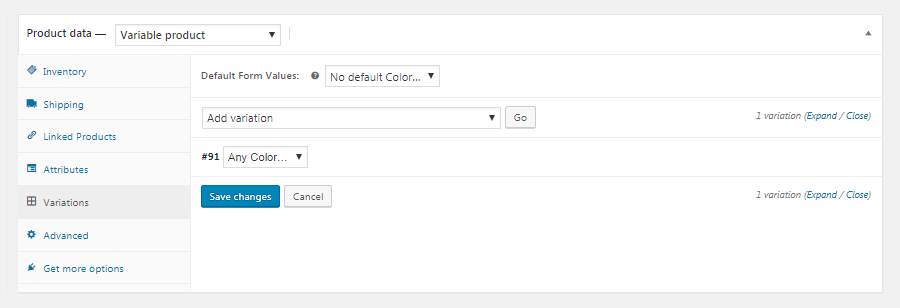
WooCommerce变体选项卡
这将使您能够访问新的“Variations”选项卡,您可以在其中使用已分配的属性创建产品的多个版本。例如,假设您提供红色、绿色和紫色的衬衫。您可以为每种颜色添加变体,然后为每种颜色提供独特的描述、价格等。
您的客户将能够在产品页面上看到所有可用的变体:
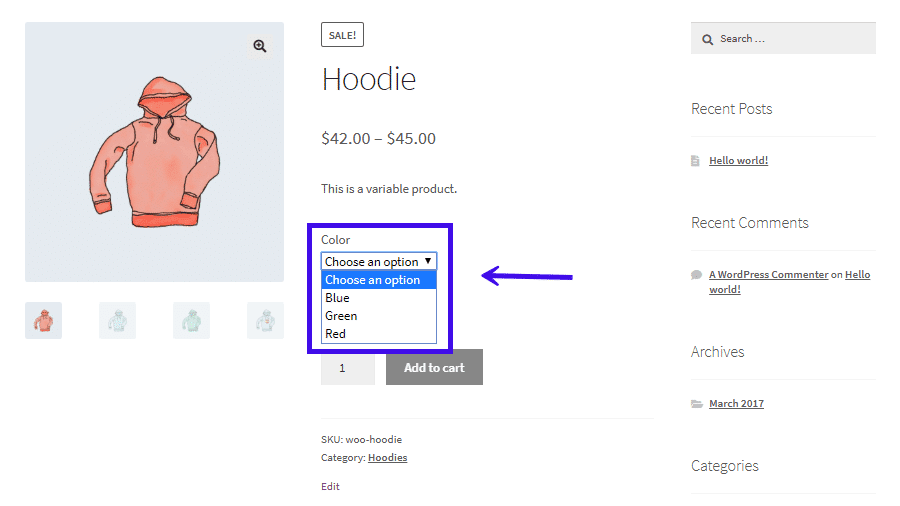
多个SKU的WooCommerce产品
这使访问者可以轻松一目了然地查看您提供的所有内容。另外,这意味着您不必为同一项目的细微变化创建单独的产品页面。
自定义您的产品简短描述
在Product data小部件下方,您还会找到一个标有Product short description的部分:
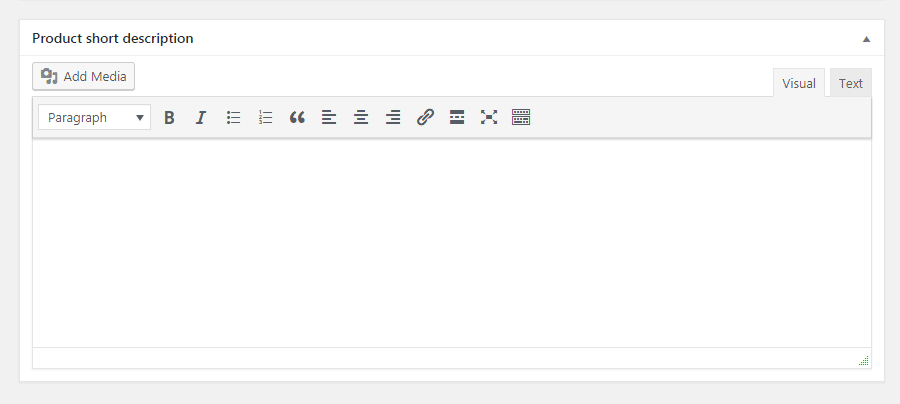
WooCommerce产品简短描述小部件
在这里,您可以创建一个简洁的标语,该标语将显示在产品标题下方。您可以使用此描述来突出商品的主要优势,并结合一个或多个关键字来帮助客户在搜索中找到它。
自定义产品数据和描述后,不要忘记查看产品页面上的其他选项。您可以为您的产品添加标签,将其放在一个类别中,并包含特色图片甚至整个图片库。
这是您的最终产品在前端的样子:
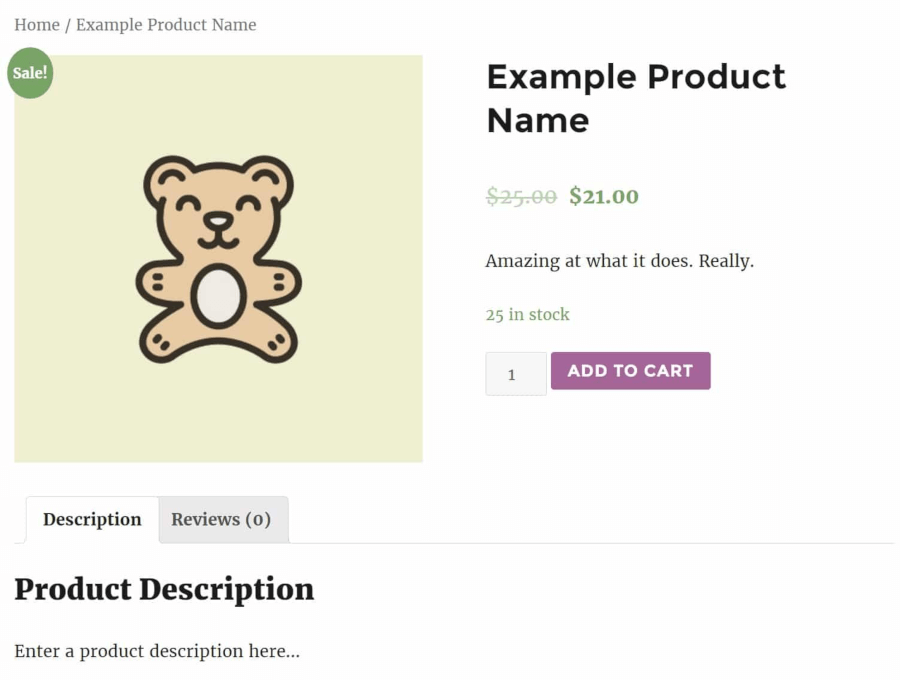
WooCommerce中的示例产品
一旦您的产品准备就绪,请点击发布以使其在您的网站上发布。然后,您可以根据需要重复此过程以创建其他产品。
管理您的WooCommerce产品
您可能会在您的WooCommerce商店中包含许多商品,这意味着您需要一种简单的方法来管理它们。幸运的是,您可以通过仪表板中的“Products”选项卡执行此操作。
例如,您可以选择All Products以查看当前在您的商店中列出的每件商品。您可以根据需要在此处添加、编辑和删除产品:
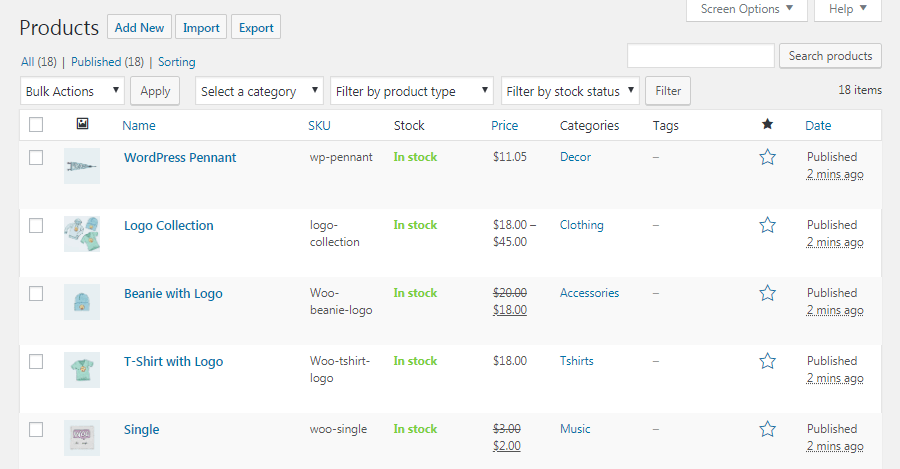
WooCommerce产品
在“Products”部分下的其他页面中,您可以查看您的产品类别、标签和属性。这些页面中的每一个看起来都像标准的WordPress的 文章 > 类别页面,可以帮助您保持整个库存井井有条。
如何自定义您的WooCommerce商店
在我们之前的WooCommerce教程中,您为在线商店配置了一些基本设置。但是,您可以在新的WooCommerce选项卡中找到更多选项。
在这里您可以查看订单、优惠券和报告,以及自定义设置和添加新的扩展。让我们一一浏览每个屏幕。
订单
首先,“Orders”页面会显示您商店最近购买的列表:
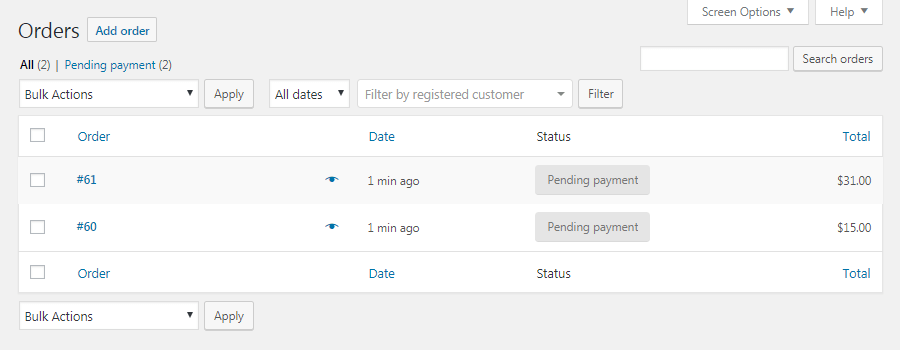
WooCommerce订单页面
如果您销售数字产品,除了查看最近购买的商品外,没有什么可做的。但是,如果您销售实物商品,您可以在这里找到需要运送的产品以及订单状态。
优惠券
WooCommerce 有几个有用的选项可用于向您的电子商务商店添加新优惠券。在Coupon选项卡中,您可以选择创建您的第一张优惠券以访问编辑屏幕:
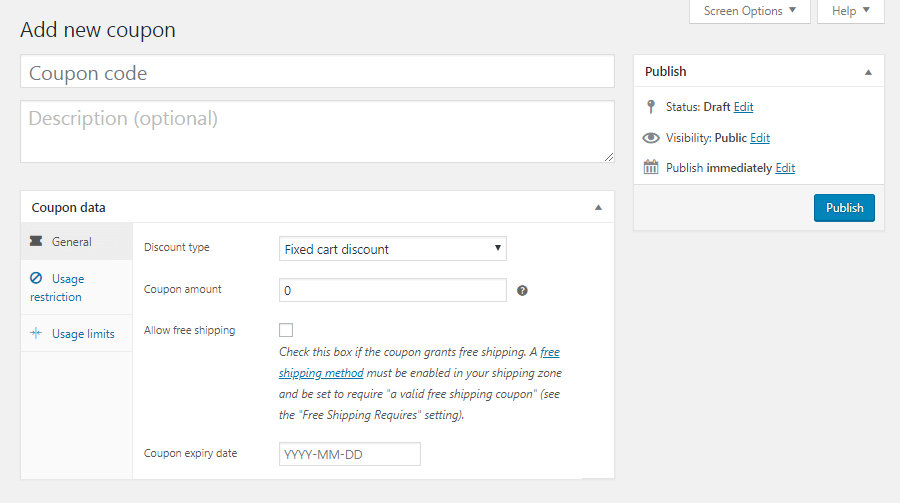
创建WooCommerce优惠券
您可以在此处添加优惠券代码和说明。然后,“General”选项卡可让您编辑其基本信息:优惠券类型(百分比折扣、固定购物车折扣或固定产品折扣)、其价值、免费送货选项及其有效期:
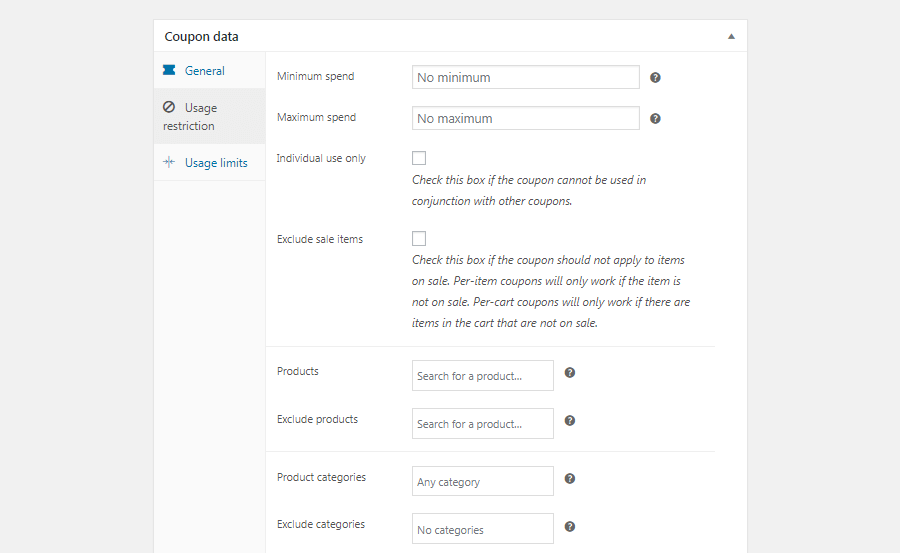
使用限制屏幕
在Usage Restrictions下,您可以设置客户为验证优惠券而必须支付的最低消费。仅当您不希望客户将优惠券与其他优惠一起使用时,您也可以选中Individual use only框。
您可以在此处设置优惠券是否仅适用于非销售商品,还可以选择优惠券适用的产品和产品类别。最后,您甚至可以禁止某些电子邮件地址使用优惠券。
最后一个选项卡“Usage Limits”使您能够确定优惠券可以使用的次数,包括总体使用次数和每位客户的使用次数。然后,只需发布您的优惠券以使其生效,并让您的客户知道他们需要的代码。
报告
WooCommerce还提供强大的内置跟踪功能。在Reports选项卡中,您可以查看不同时间段内的销售、订单和运输成本的图表:
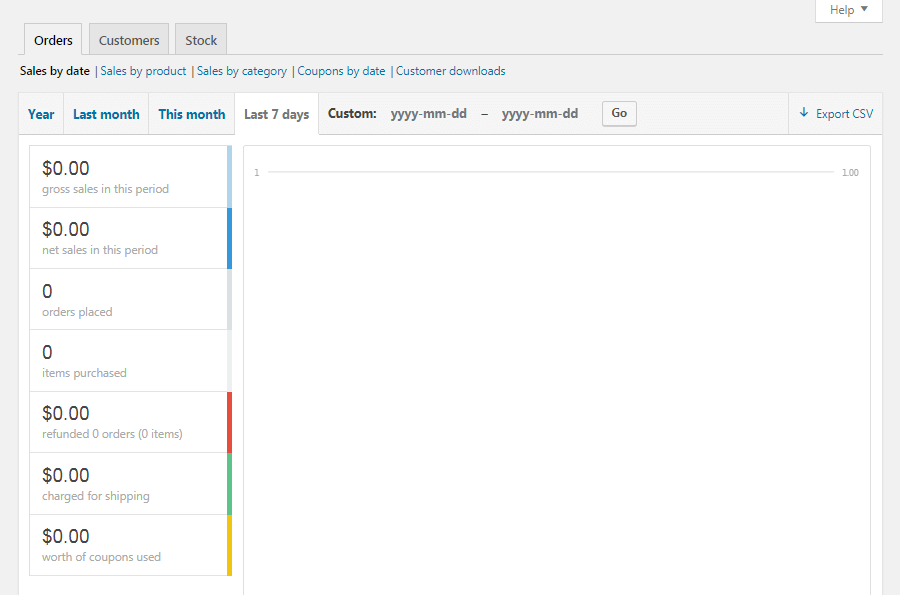
WooCommerce报告选项卡
每个图表都可以限制为特定产品、类别或优惠券的销售情况。在Customers子选项卡中,您还可以查看同一时间段内的客户获取情况。
最后但同样重要的是,您可以在“Stock”子选项卡中查看库存不足、缺货和库存最多的产品。如果需要,所有这些数据都可以导出为CSV表。
设置
这就是WooCommerce真正令人印象深刻的地方。在“Settings”屏幕中,您几乎可以自定义电子商务商店的各个方面。诸如“千”分隔符的位置、整个结帐流程、电子邮件选项等元素可以根据您的需求进行定制。
在此部分中,“General”选项卡涵盖了您商店的基本信息,包括其货币、销售地点和显示选项:
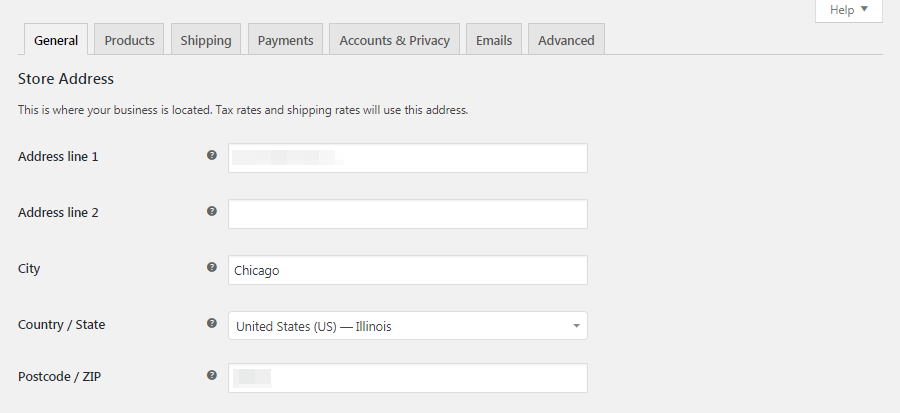
WooCommerce常规设置
这里另一个值得注意的选项是Enable tax rates and calculations(启用税率和计算)。如果您选中此框,您将可以访问以前隐藏的“Tax”选项卡:
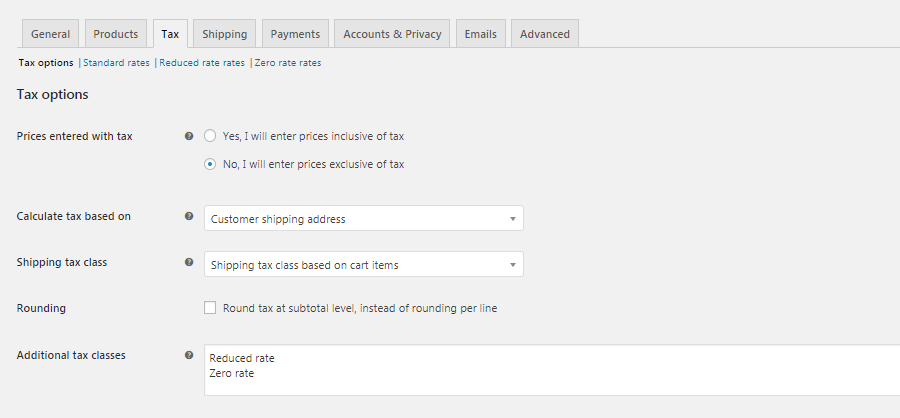
WooCommerce税收设置
在这里,您可以让平台知道您输入的产品价格是否包含税费。在后一种情况下,您可以让WooCommerce根据您的商店地址、客户的送货地址或客户的账单地址为您计算税率。
您还可以配置税费如何适用于运费,甚至可以确定它们是否会四舍五入。然后,您可以自定义价格和税费在前端和结帐过程中的显示方式。
您的产品数据,包括尺寸、评论、库存详细信息、下载方法,甚至添加到购物车按钮都可以在“Products”选项卡中进行自定义:
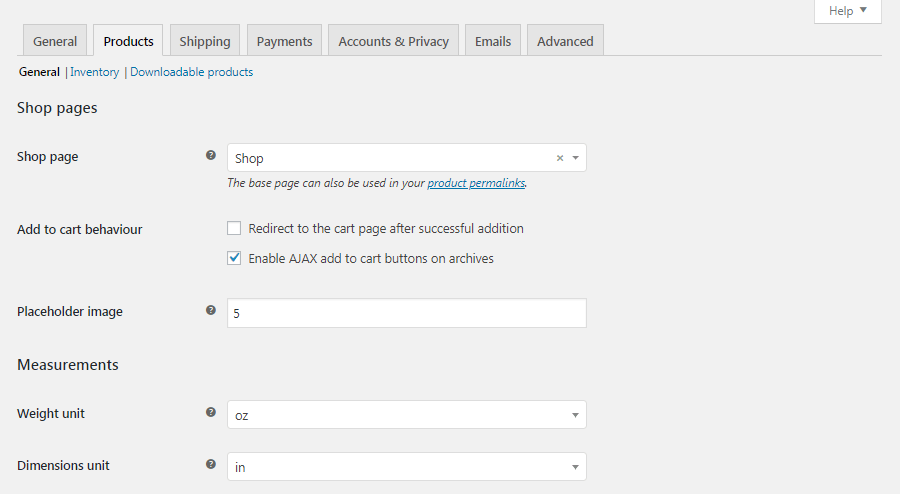
WooCommerce产品设置
Shipping是您可以配置运输区域和定价的地方:

WooCommerce运输设置
您还可以自定义运费的计算方式,并选择默认的发货目的地。也可以将您的商店仅限于特定国家/地区。
Payments选项卡向您显示您的商店中可用和活跃的付款工具:
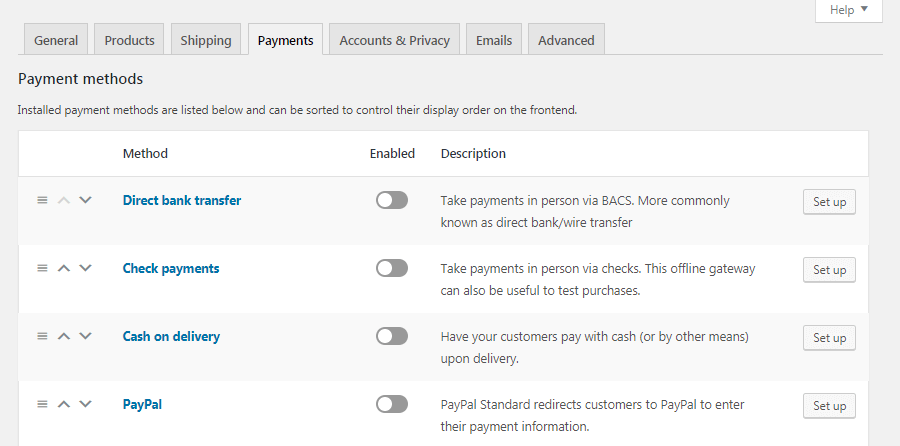
WooCommerce付款设置
在这里,您可以启用和禁用您喜欢的任何付款选项。此外,您还可以找到方便的链接,用于自定义特定处理器的设置。
接下来,Accounts & Privacy控制客户体验的各个方面:
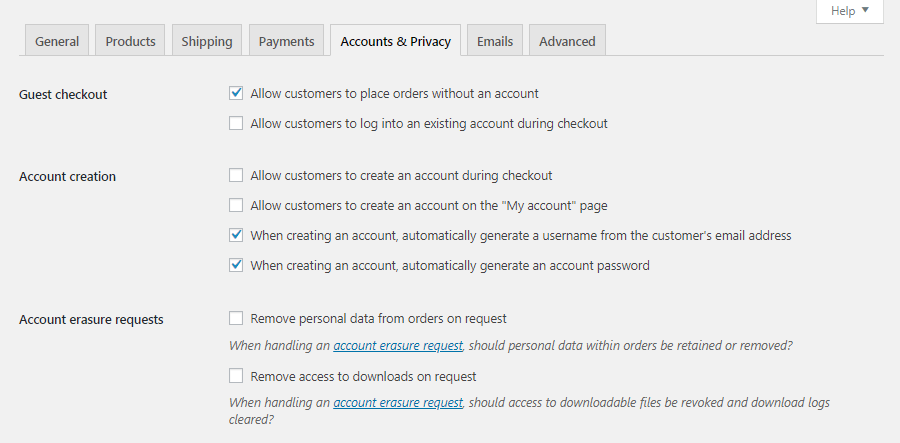
WooCommerce帐户和隐私设置
您可以设置隐私和结帐政策,配置客户数据的存储和保留方式等等。
此外,对于如何处理客户结帐,您有多种选择。在Guest checkout和Account creation部分下,您可以确定访客是否能够以访客身份下订单(即,无需登录帐户)。
然后,您可以决定他们是否可以选择在结帐过程中登录和/或创建新帐户。您甚至可以为他们提供自动生成的用户名和密码,以加快注册过程。
在“Emails”选项卡中,您可以自定义所有客户支持:
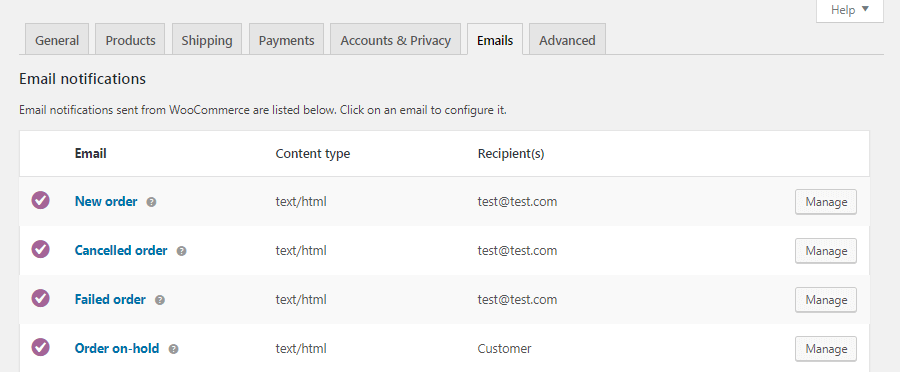
WooCommerce电子邮件设置
在此屏幕的顶部,您将找到通过WooCommerce发送的电子邮件通知列表,以响应特定触发器(例如下订单或取消订单)。您可以单击这些电子邮件中的任何一个来启用/禁用它们,以及自定义它们的内容:

自定义WooCommerce电子邮件
如果您习惯使用HTML,您甚至可以在此处找到编辑电子邮件模板的说明。您可以将电子邮件的文件复制到您的主题文件夹,然后进行任何您喜欢的更改。或者,您可以创建自己的自定义电子邮件模板。
在此之下,您可以为从您的WooCommerce商店发送的所有电子邮件配置一些全局设置。这包括“发件人”姓名和地址、页脚文本,甚至颜色和背景。
最后,在Advanced选项卡中,您可以启用REST API、配置密钥、应用程序和webhook,并执行其他较低级别的任务:

WooCommerce高级设置
您可以随时自定义和更改所有这些设置,并且您的商店将自动更新。
状态
接下来,让我们简要检查一下“Status”选项卡:
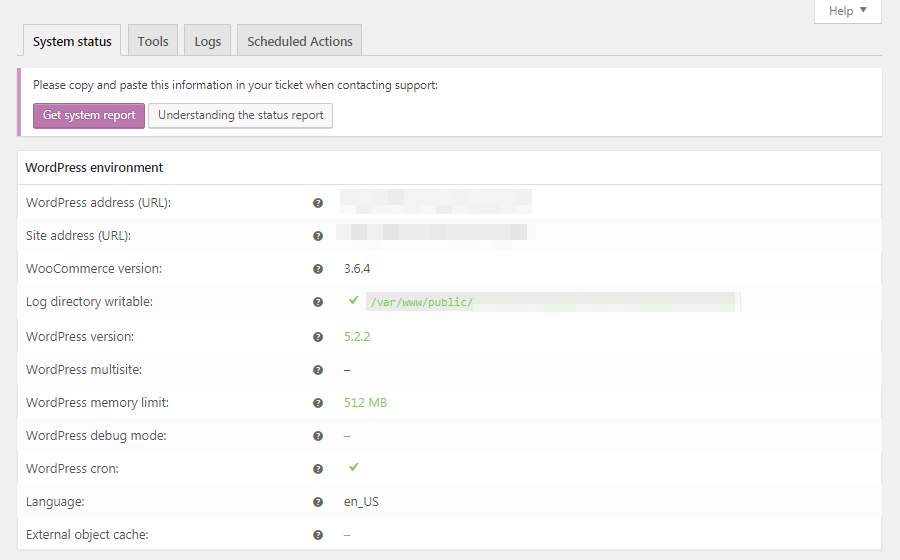
WooCommerce状态选项卡
您的所有后端信息都可以在这里找到,例如您的WooCommerce/PHP/MySQL/等版本、大小限制、日志记录等。
在同一页面的“Tools”子选项卡中,您可以清除网站缓存中的多个变量、清除旧数据,甚至可以将商店的设置恢复为默认值。
扩展
使WordPress成为地球上最受欢迎的内容管理系统 (CMS)的属性之一是它背后的社区。您可以使用数以千计的主题和数以万计的插件来自定义您的网站。更重要的是,其中近100%是用户贡献的。
这也适用于WooCommerce,尽管规模较小。您可以在Extensions选项卡和其他地方找到许多用于扩展商店、添加新选项和功能以及自定义外观的工具:
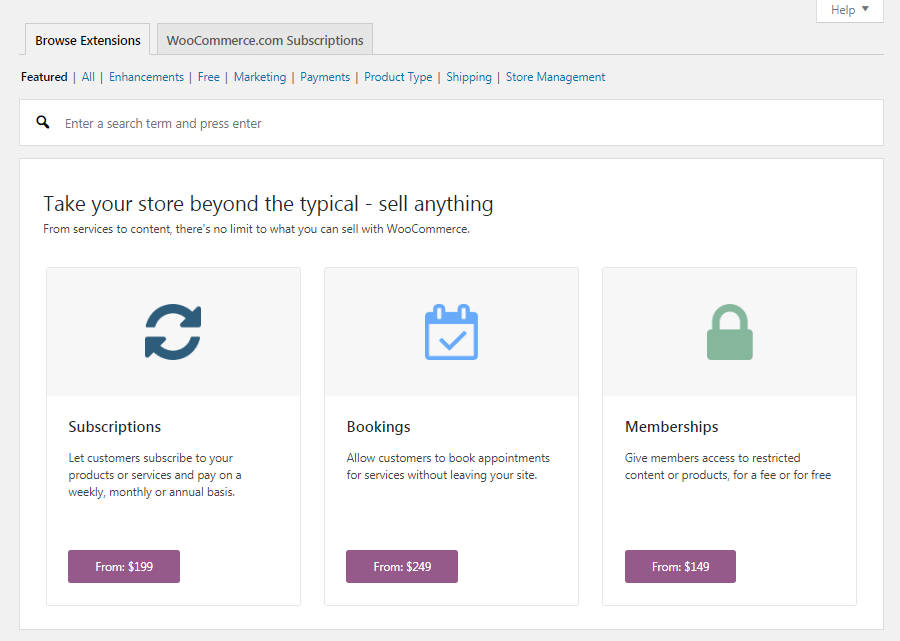
WooCommerce扩展选项卡
例如,虽然您可以将WooCommerce与任何主题一起使用,但它可以帮助选择专为插件设计的主题。Storefront是一个很好的起点,但在ThemeForest等目录中还有很多其他选项:

一系列WooCommerce主题
您还可以查看WooCommerce扩展商店,其中包括开发人员创建的和第三方选项:
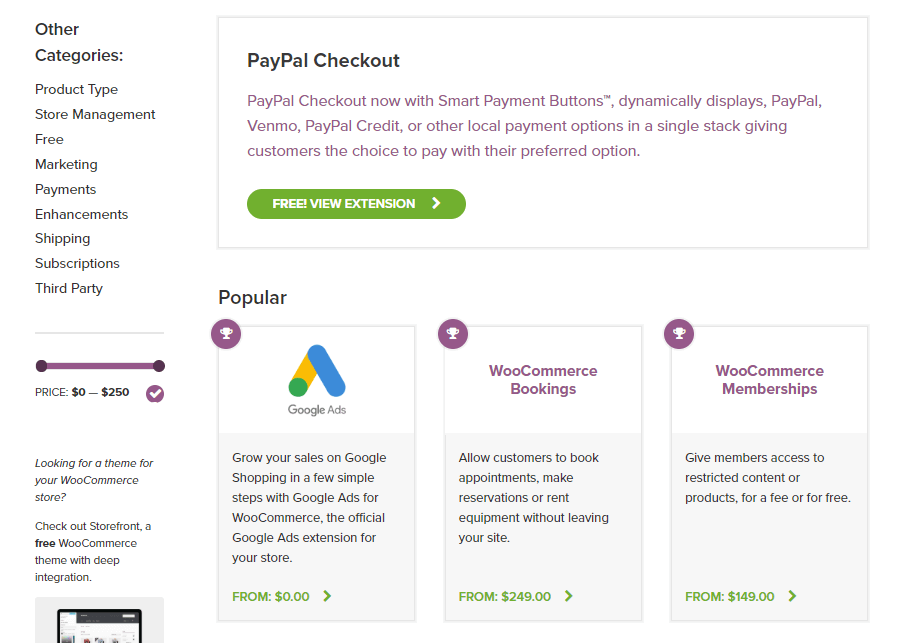
WooCommerce扩展商店
有一些扩展可以为您的商店添加新的运输选项、启用订阅、自定义结帐流程、集成电子邮件和社交媒体营销等等。您还可以找到免费和付费扩展,让您向客户提供额外的支付处理器,例如Square和Amazon Pay。
最后,您还会发现大量旨在以各种方式扩展Woocommerce的插件。举一个例子,Braintree For WooCommerce插件使您可以在您的商店接受各种付款:

Braintree For WooCommerce插件
换句话说,如果您想调整您的WooCommerce商店的工作方式,您可以通过简单地找到合适的工具来做到这一点。
编辑WooCommerce模板
在WooCommerce的内置设置和许多可用的扩展和插件之间,您可以灵活地选择商店的运作方式。但是,如果您是更高级的用户并且想要执行自己的自定义,那么一个好的起点是编辑WooCommerce的模板文件。
这将使您能够调整关键功能的工作方式,例如客户购物车和结帐流程。请注意,这是一个有风险的过程,特别是如果您不熟悉直接使用主题和插件文件。在开始之前,您需要备份您的网站,以防万一发生任何意外更改。
然后,您需要使用安全文件传输协议 (SFTP) 客户端(例如FileZilla )访问您的站点。找到您网站的根文件夹(通常称为public_html或以您的域命名),然后导航到wp_content/plugins/woocommerce:
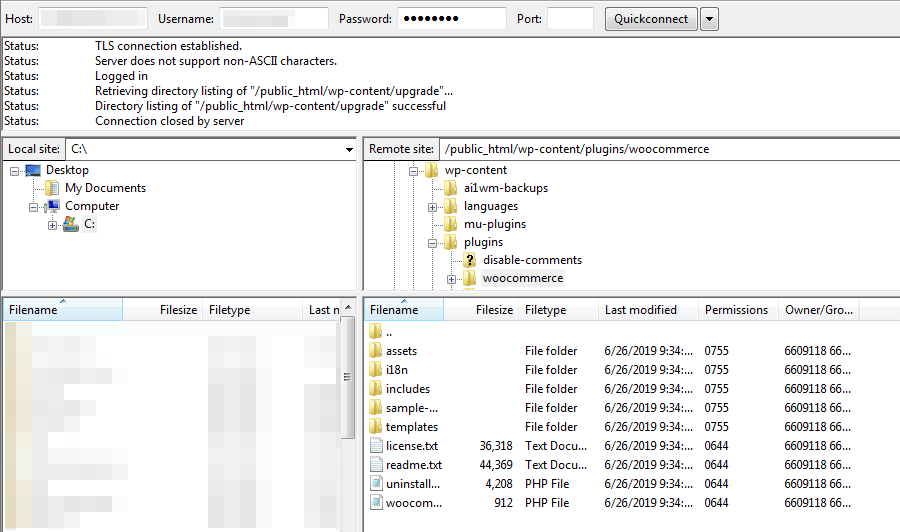
FileZilla中的WooCommerce文件夹
在此目录中,您会找到一个名为templates的文件夹。打开它,您将看到当前为您的商店活动的所有模板的列表:
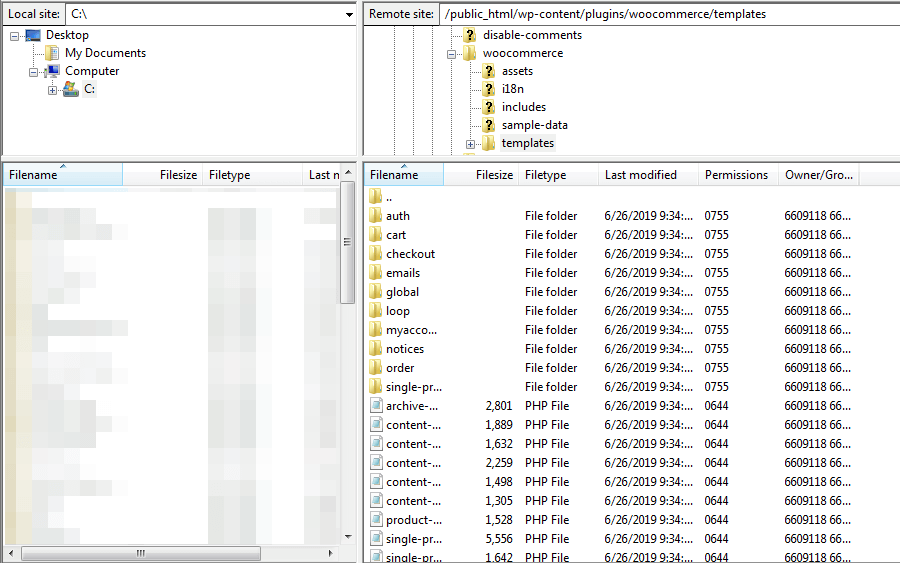
FileZilla中的WooCommerce模板
此时,您可以打开任何您喜欢的模板并开始进行更改。例如,如果您想更改客户下订单后出现的“Thank You”页面,您可以打开checkout文件夹并找到thankyou.php文件。然后,您可以下载、编辑或添加您认为合适的元素,然后将其重新上传到您的服务器。
WooCommerce托管
当您经营在线商店时,时间就是金钱。这就是为什么拥有一个快速可靠的WordPress主机很重要,以确保更长的正常运行时间、更高的转化率和更好的投资回报率 (ROI)。
众所周知,WooCommerce会减慢WordPress网站的速度,尤其是对于拥有大量产品的大型商店。
国外有很多优秀的VPS主机可选择,包括Linode、Vultr、Google Cloud和AWS等。
小结
毫无疑问, WooCommerce是WordPress最好的免费电子商务解决方案。在外部,该插件具有惊人的统计数据。然而,只有当你深入挖掘插件的许多选项时,它的真正力量才会显现出来。
如果您准备或者已经在使用WooCommerce,建议可以进一步阅读WooCommerce优化指南。





























RSS